Zuschneiden Ihres Videos in DaVinci Resolve wird sehr einfach sein, wenn Sie unserem Beispiel folgen! Aber lassen Sie uns zuerst ein Stück tieferes Wissen über diese Software haben. DaVinci Resolve ist ein vielseitiges nichtlineares Bearbeitungstool, das unter macOS, Linux und Windows funktioniert. Darüber hinaus ist es eine von Blackmagic Design entwickelte Software und wurde bald zu einem Konkurrenten von Premiere Pro, Final Cut Pro und Camtasia. Es ist ohne Zweifel ein All-in-One-Videoeditor, denn es verfügt über visuelle Effekte, Bewegungsgrafiken, Farbkorrektur und Audio-Postproduktion in einer professionellen Oberfläche, die jeder liebt!
Unnötig zu sagen, dass der DaVinci Resolve die Größe, Filterung und Bearbeitung von Videos mit einem Hauch von Eleganz und Professionalität ändert. Allerdings leisten sich das nicht alle Nutzer. Tatsächlich werden Neulinge wahrscheinlich keine Tools im Wert von $295 erwerben, nur um ein Video zuzuschneiden. Daher haben andere, die zu ihm gewechselt sind, aufgrund seiner Leistungsfähigkeit Inhalte erhalten, aber nicht aufgrund seines Prozesses. Daher lernen Sie die einfachen Schritte zum Zuschneiden Ihres Videos mit DaVinci Resolve kennen und lernen auch das beste alternative Tool kennen, das besser und dennoch billiger zu einem Preis ist, der sich definitiv lohnt!
Teil 1. Videos mit DaVinci Resolve zuschneiden
Wie beschneide ich ein Video in DaVinci Resolve? Dies ist ein Hauptanliegen einer Person, die wissen möchte, wie sie mit einem der vielversprechendsten Videobearbeitungstools von heute den perfekten Schnitt für ihre Videos erzielen kann. Allerdings wird es für einen Anfänger wie Sie nicht so freundlich sein, wie Sie denken. Schließlich ist diese Art von Tool für erfahrene Benutzer geeignet, was bedeutet, dass es sich nicht alle leisten können, auf der Grundlage der Art der Schnittstelle und des Preises darin zu navigieren. Daher, für den Drang, es zu benutzen, siehe unten die Anleitungen, die Sie machen werden Schneiden Sie Ihre Videos in DaVinci Resolve zu mit den drei einfachen Schritten.
Schritt 1Gehen Sie nach dem Download und installieren Sie das Programm erfolgreich. Starten Sie die Software und bereiten Sie sich darauf vor, Ihre Videodatei hochzuladen. Klicken Sie auf der Bearbeitungsseite auf die Zuschneiden Registerkarte unter der Inspektor.
Schritt 2Zuschneideoptionen werden angezeigt, wobei Sie den Lenker frei navigieren können, um Ihren Zielschnitt zu erhalten. Sie können auch die anderen wichtigen Attribute des Tools erkunden.
Schritt 3Übernehmen Sie auf jeden Fall die vorgenommenen Änderungen, indem Sie die zugeschnittene Datei danach speichern. Wie? Klicken Sich bewerben.

Teil 2. Videos zuschneiden mit der besten Alternative von DaVinci Resolve
Wie beschneide ich ein Video ohne DaVinci Resolve? Nun, Fähigkeit, Fähigkeit und Qualität, die AVAide Video Converter besitzt sie jenseits der Größe. Darüber hinaus verfügt diese Software über Tausende von Videobearbeitungstools und -funktionen zu einem sehr erschwinglichen Preis. Stellen Sie sich vor, bei $36 können Sie bereits seine lebenslange Lizenz haben und letztendlich seine exklusive Funktion nutzen, mit der Sie die Videodateien möglicherweise erstaunlich erstellen, bearbeiten und konvertieren können!
Was ist mehr? Jeder ist so glücklich, wenn er die benutzt AVAide Video Converter, denn es gibt den Benutzern die schematischste Schnittstelle, die sogar ein Kind verstehen könnte. Daher sind Anfänger und Profis gleichermaßen erstaunt, wie großartige Ergebnisse Sie mit diesem einfachen Tool erzielen können. Angenommen, Ihr Video muss in DaVinci Resolve skaliert und gefiltert werden, um ein gutes Ergebnis zu erzielen, aber warum sollten Sie sich mit einem guten zufrieden geben, wenn Sie das Beste haben können? Lassen Sie uns daher sehen, wie Sie Videos am besten und praktischsten zuschneiden können.
- Es ist der beste und gleichzeitig kostengünstigste Videokonverter und -editor.
- Es kann Ihre Videos frei zuschneiden, das Seitenverhältnis ändern und zoomen.
- Machen Sie Ihr zugeschnittenes Video strahlend und einzigartig, indem Sie ihm Filter und Themen hinzufügen.
- Wandeln Sie Ihre Videodateien nach dem Zuschneiden in mehr als 300 verschiedene Formate um.
- Teilen Sie Ihre bearbeiteten Videos sofort mit Ihren bevorzugten sozialen Medien.
- Es bietet Tausende von Bearbeitungswerkzeugen, die sie verbessern und verbessern.
So schneiden Sie Videos ohne DaVinci Resolve zu
Schritt 1Besorgen Sie sich die Software
Holen Sie sich die Software auf Ihren Computer, indem Sie auf die oben verfügbaren Download-Schaltflächen klicken. Wählen Sie diejenige aus, die zu Ihrem Gerät passt. Immerhin bietet es Ihnen eines für Windows und eines für Mac.
Schritt 2Laden Sie die Datei hoch
Sobald das Tool installiert ist, starten Sie es. Beginnen Sie dann damit, Ihre Dateien in die Benutzeroberfläche einzufügen. Klicken Sie dazu auf die Plus unterschreibe das Dateien hinzufügen, oder legen Sie die Videodateien einfach in der Mitte der Benutzeroberfläche ab, nachdem Sie sie aus dem Gerätespeicher gezogen haben.
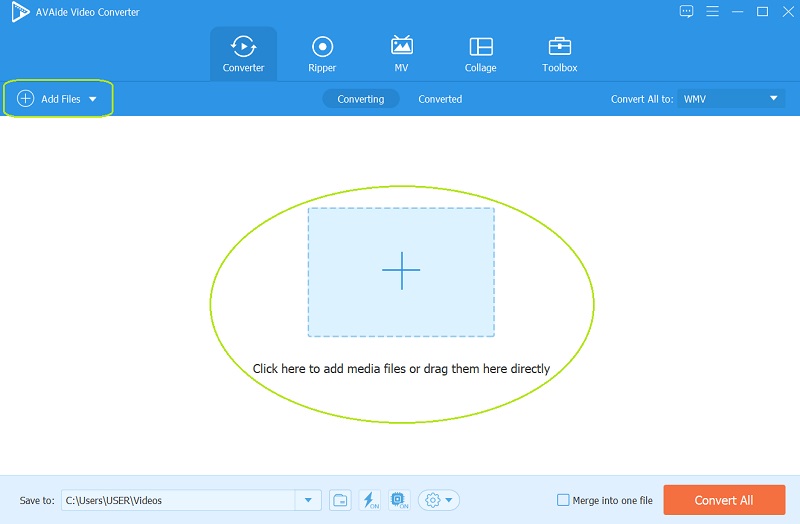
Schritt 3Arbeiten Sie am Zuschneiden
Klicken Sie einfach auf die Stern Symbol unter jeder hochgeladenen Datei und sehen Sie, wie einfach es ist, Videos anders als in DaVinci Resolve zuzuschneiden. Sobald Sie ankommen Drehen und zuschneiden Fenster, richte deine Augen auf das Anbaufläche, Seitenverhältnis, und das Zoom-Modus und passen Sie es Ihrem bevorzugten Schnitt an. Außerdem können Sie die Schnittleiste für das erste Video manuell anpassen. Klicken Sie dann auf die OK Schaltfläche einmal abgeschlossen.
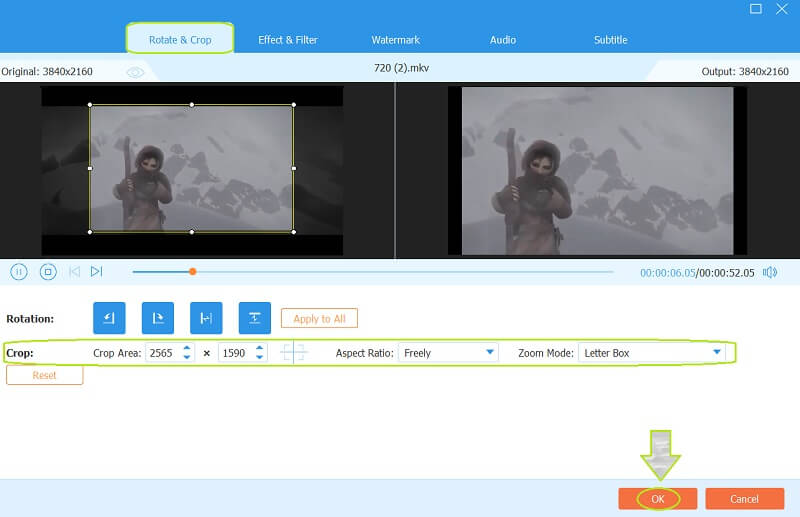
- Dieses Mal können Sie neben dem Zuschneiden auch die anderen Funktionen ausprobieren. Sie können versuchen, Ihrem Video ein paar Gewürze hinzuzufügen, indem Sie einige davon anwenden Effekt & Filter, etwas mischen Audio, hinzufügen Untertitel, und Erstellen eines personalisierten Wasserzeichen.
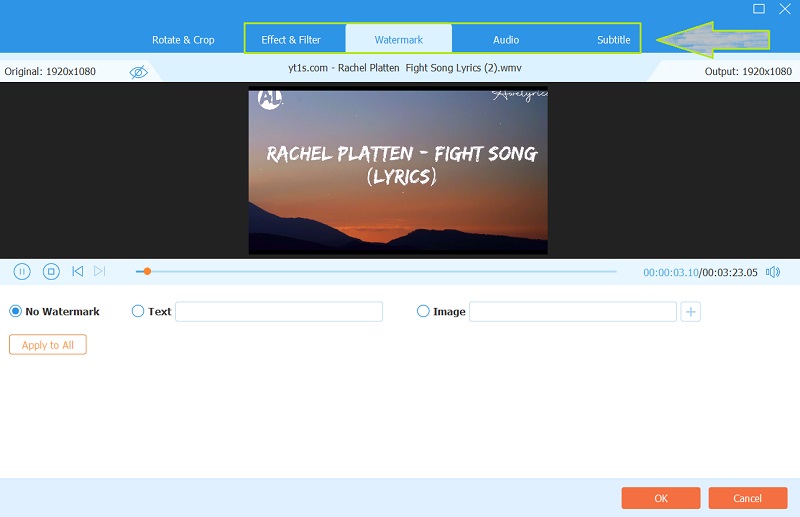
Schritt 4Speichern Sie die zugeschnittene Datei
Zurück zur vorherigen Seite, anders als DaVinci Resolve Videos zuschneidet, können Sie hier auf klicken Konvertieren alle Schaltfläche, um die neu zugeschnittenen Videos über die Konvertierung zu speichern. Beachten Sie daher, dass Sie Ihre Ausgaben vor dem Speichern vorbestimmen können. Gehen Sie dazu auf die Speichern unter Teil und klicken Sie auf die Pfeil Taste zur Auswahl Ordner durchsuchen und auswählen.
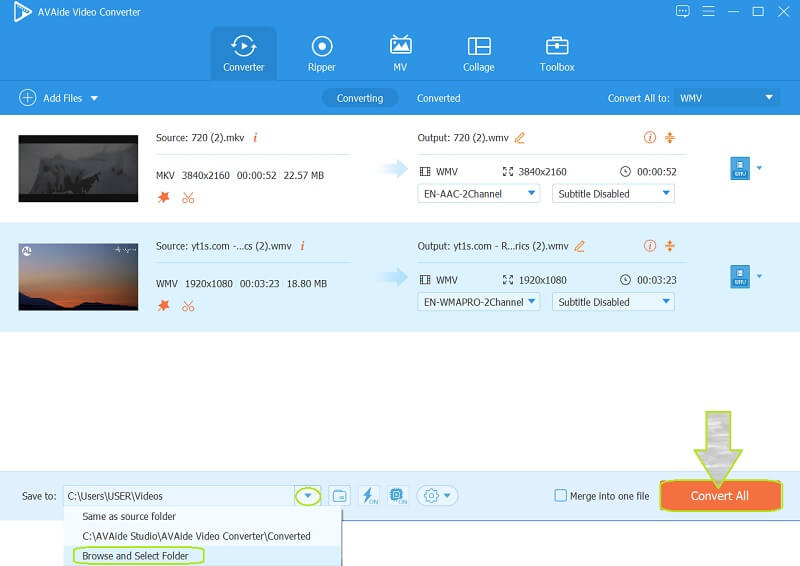


![]() AVAide Video Converter
AVAide Video Converter
Der umfassendste Medienkonverter zum Konvertieren von Video, Audio und DVD ohne Qualitätsverlust.
Teil 3. Häufig gestellte Fragen zu DaVinci Resolve
Kann ich in DaVinci Resolve mehrere Clips zuschneiden? Wie?
Jawohl. DaVinci Resolve kann mehrere Clips gleichzeitig zuschneiden. Laden Sie einfach das Video auf die Benutzeroberfläche hoch und klicken Sie dann im unteren Teil des Timeline-Viewers auf Zuschneiden, um es anzupassen. Dann müssen Sie den Clip kopieren und die Clips auswählen, indem Sie auf das Kästchen um sie herum klicken. Dann drücken Sie die Attribute einfügen und klicken Sie auf das Kontrollkästchen des Zuschnitts. Klicken Sie abschließend auf die Sich bewerben Schaltfläche, um die Änderungen zu speichern.
Wie ändert das DaVinci Resolve 16 das Seitenverhältnis?
Um das Seitenverhältnis in Resolve 16 zu ändern, laden Sie das Video hoch, gehen Sie dann zur Timeline und klicken Sie dann mit der rechten Maustaste, um zu den Timeline-Einstellungen zu gelangen. Als nächstes gehen Sie zu Benutzerdefinierte Einstellungen und ändern Sie das Seitenverhältnis, um auf Ihr Ziel zu zielen.
Kann ich mit dem DaVinci Resolve einen ovalen Crop machen?
Jawohl. Mit dieser Software können Sie eine ovale und kreisförmige Form zum Zuschneiden Ihres Videos verwenden.
Da haben Sie es, Leute, die Dinge, die Sie wissen müssen, bevor Sie das DaVinci Resolve verwenden. In der Tat hat diese Software viel zu bieten, da sie unzählige erstaunliche Eigenschaften hat. Das ist bei dem Preis aber durchaus zu erwarten. Daher bietet der AVAide Video Converter das gleiche Maß an Funktionen, Attributen und Verpflichtung zu einem niedrigeren und angemessenen Preis. Aus diesem Grund empfehlen wir Ihnen dringend, es zu versuchen!
Ihre komplette Video-Toolbox, die mehr als 350 Formate für die Konvertierung in verlustfreier Qualität unterstützt.
Video zuschneiden und skalieren
- Die 8 besten GIF-Resizer für Windows und Mac
- So ändern Sie die Größe oder das Zuschneiden von Videos für Instagram
- Wissen, wie man das Seitenverhältnis von Videos ändert
- So schneiden und skalieren Sie Videos auf Android
- So schneiden Sie Videos in Premiere Pro zu
- Wie man Videos auf iMovie zuschneidet
- Wie man Videos auf dem Mac zuschneidet
- So schneiden Sie ein Video in QuickTime zu
- Top 5 erstaunliche Seitenverhältniskonverter zum großartigen Zuschneiden Ihrer Videos
- So ändern Sie das Seitenverhältnis in Windows Movie Maker
- So ändern Sie die Größe eines Videos in Photoshop
- So schneiden Sie MP4-Videos hervorragend zu
- So verwenden Sie Ffmpeg zum Ändern der Größe Ihrer Videos
- So schneiden Sie Videos ohne Wasserzeichen zu
- So schneiden Sie ein Video unter Windows zu
- So schneiden Sie Videos im Windows Meida Player zu
- Wie man Videos quadratisch zuschneidet
- So schneiden Sie Videos in After Effects zu
- So schneiden Sie Videos in DaVinci Resolve zu
- So schneiden Sie Videos in OpenShot zu
- Wie man Videos mit Kapwing zuschneidet
- So schneiden Sie Snapchat-Videos zu
- So verwenden Sie VLC Crop-Videos
- So schneiden Sie Camtasia-Videos zu
- So verwenden Sie OBS Crop-Videos
- So verwenden Sie Ezgif-Videos zur Größenänderung
- So ändern Sie das Seitenverhältnis in Final Cut Pro






 Sicherer Download
Sicherer Download


